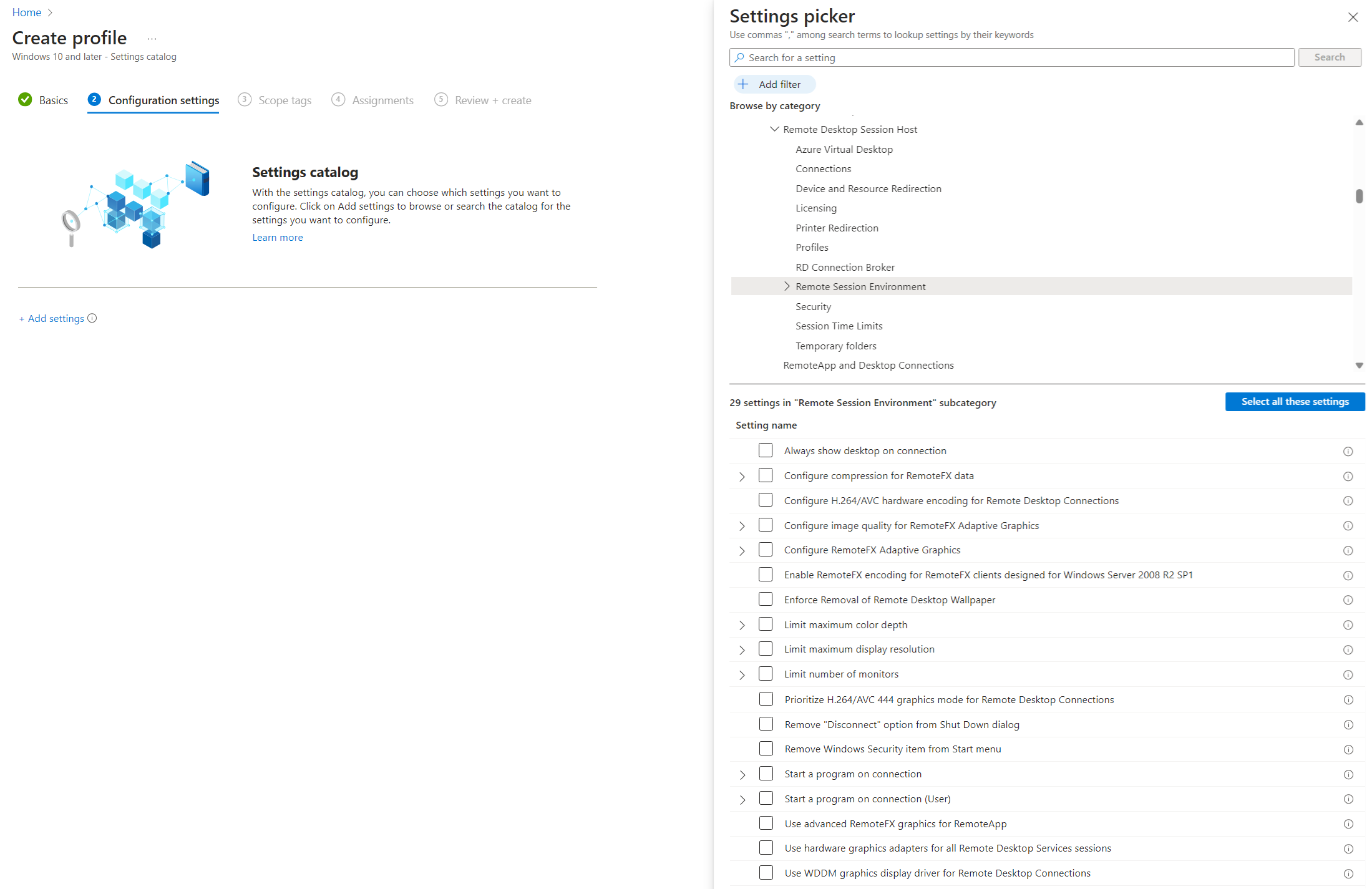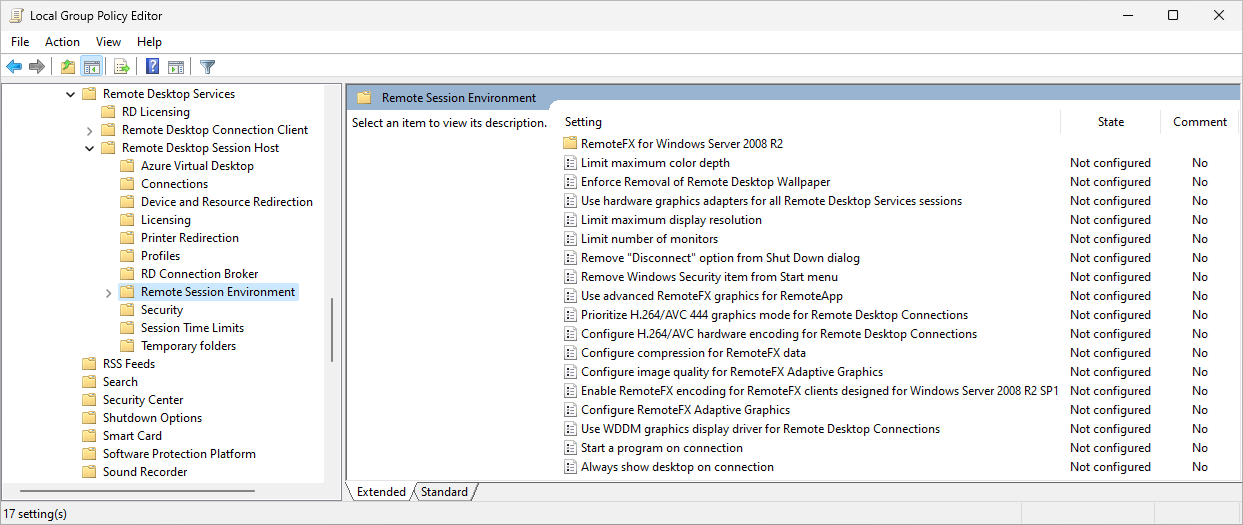Zwiększ wartość chroma do 4:4:4 dla usługi Azure Virtual Desktop przy użyciu kodera wideo Advanced Video Code (AVC)
Wartość chroma określa przestrzeń kolorów używaną do kodowania. Domyślnie wartość chroma jest ustawiona na 4:2:0, co zapewnia dobrą równowagę między jakością obrazu a przepustowością sieci. Jeśli używasz kodera wideo Advanced Video Code (AVC), możesz zwiększyć wartość chroma do 4:4:4, aby poprawić jakość obrazu. Nie musisz używać przyspieszania procesora GPU, aby zmienić wartość chroma.
W tym artykule pokazano, jak ustawić wartość chroma. Do skonfigurowania hostów sesji można użyć usługi Microsoft Intune lub zasad grupy.
Wymagania wstępne
Aby można było skonfigurować wartość chroma, potrzebne są następujące elementy:
Istniejąca pula hostów z hostami sesji.
Do skonfigurowania usługi Microsoft Intune potrzebne są następujące elementy:
Konto identyfikatora Entra firmy Microsoft przypisane do wbudowanej roli RBAC menedżera zasad i profilu.
Grupa zawierająca urządzenia, które chcesz skonfigurować.
Aby skonfigurować zasady grupy, potrzebne są następujące elementy:
Konto domeny, które jest członkiem grupy zabezpieczeń Administratorzy domeny.
Grupa zabezpieczeń lub jednostka organizacyjna zawierająca urządzenia, które chcesz skonfigurować.
Zwiększ wartość chroma do 4:4:4
Domyślnie wartość chroma jest ustawiona na 4:2:0. Wartość chroma można zwiększyć do wartości 4:4:4 przy użyciu usługi Microsoft Intune lub zasad grupy.
Wybierz odpowiednią kartę dla danego scenariusza.
Aby zwiększyć wartość chroma do 4:4:4 przy użyciu usługi Microsoft Intune:
Zaloguj się do centrum administracyjnego usługi Microsoft Intune.
Utwórz lub edytuj profil konfiguracji dla urządzeń z systemem Windows 10 lub nowszym z typem profilu wykazu ustawień.
W selektorze ustawień przejdź do pozycji Szablony>administracyjne Składniki>usług pulpitu zdalnego usług>pulpitu zdalnego Host>środowiska sesji zdalnej usług pulpitu zdalnego.
Zaznacz pole wyboru następujących ustawień, a następnie zamknij selektor ustawień:
Określanie priorytetów dla połączeń pulpitu zdalnego H.264/AVC 444
Konfigurowanie jakości obrazu na potrzeby grafiki adaptacyjnej RemoteFX
Rozwiń kategorię Szablony administracyjne, a następnie ustaw każde ustawienie w następujący sposób:
Ustaw przełącznik dla priorytetu H.264/AVC 444 Tryb grafiki dla połączeń pulpitu zdalnego z włączonym.
Ustaw przełącznik dla pozycji Konfiguruj jakość obrazu dla funkcji Adaptacyjna grafika RemoteFX na wartość Włączone, a następnie w obszarze Jakość obrazu: (Urządzenie), wybierz pozycję Wysoka.
Wybierz Dalej.
Opcjonalnie: na karcie Tagi zakresu wybierz tag zakresu, aby filtrować profil. Aby uzyskać więcej informacji na temat tagów zakresu, zobacz Use role-based access control (RBAC) and scope tags for distributed IT (Use role-based access control, RBAC) and scope tags for distributed IT (Use role-based access control) and scope tags for distributed IT (Use role-based access control, RBAC) and scope tags for distributed IT (
Na karcie Przypisania wybierz grupę zawierającą komputery udostępniające sesję zdalną, którą chcesz skonfigurować, a następnie wybierz przycisk Dalej.
Na karcie Przeglądanie + tworzenie przejrzyj ustawienia, a następnie wybierz pozycję Utwórz.
Gdy zasady zostaną zastosowane do komputerów dostarczających sesję zdalną, uruchom je ponownie, aby ustawienia zaczęły obowiązywać.
Sprawdź, czy sesja zdalna używa wartości chroma 4:4:4
Aby sprawdzić, czy sesja zdalna używa wartości chroma 4:4:4, należy otworzyć żądanie pomoc techniczna platformy Azure z pomoc techniczna firmy Microsoft, który może zweryfikować wartość chroma z telemetrii.